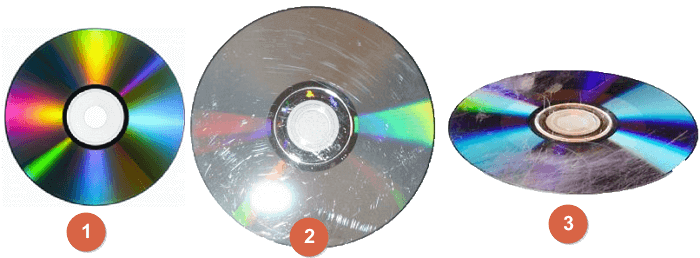Innehållsförteckning
Hur man återställer data från skadad eller repad CD/DVD-skiva
Med fler bärbara och kraftfulla lagringsenheter som kommer ut, minskar antalet användare av CD/DVD-skivor. Men ett visst antal personer använder fortfarande CD- eller DVD-skivan för att lagra favoritmusik, videor, inspelningar eller andra ljudfiler.
Eftersom CD- eller DVD-skivorna är sårbara blir de repade, skadade eller skadade. I slutändan kan du inte längre komma åt de sparade uppgifterna.
Är det därför möjligt att rädda data på en repad eller skadad CD eller DVD? Med tanke på att din CD eller DVD är skadad eller repad har vi hittat flera pålitliga dåliga CD/DVD- återställningslösningar för att hjälpa till att reparera skadade eller repade skivor och återställa filer så snart som möjligt. Läs vidare för att få detaljerna.
Kontrollera manuellt skadad eller repad CD/DVD
Innan du börjar reparera DVD- eller CD-skivan som inte fungerar i en DVD-spelare eller dator, här är en manuell kontrollprocess som vi måste följa dig först. Genom att göra det kommer du att lära dig det exakta problemet med din skiva och du kan till och med få tillbaka data:
- Steg 1: Ta bort täckt damm på CD- eller DVD-skivan med en smyckesduk.
![Rensa damm på CD, DVD.]()
- Steg 2: Sätt tillbaka CD- eller DVD-skivan i DVD-spelaren eller datorns CD-ROM, kontrollera om skivan är åtkomlig.
- Om ja, grattis. Och vi föreslår att du skapar en mapp på datorn och kopierar sparade data från CD/DVD till mappen.
- Om inte, gå vidare till nästa steg.
- Steg 3: Kontrollera ytan på oläsbar eller repad CD eller DVD, bestäm vilken reparationsmetod du behöver.
![Kontrollera CD, DVD-problem.]()
- Om ytan på din CD eller DVD är lika slät som den första bilden kan du vända dig till professionell CD-återställningsprogram för att få hjälp.
- Om din CD- eller DVD-skiva är täckt av repor som visas i bild 2 och 3, måste du använda en manuell metod för att reparera reporna och sedan återställa data .
- Observera att om din skiva är helt täckt av djupa repor som visas i bild 3, löper du en hög risk att inte kunna återställa sparad data.
Lösning 1. Använd Best CD/DVD Data Recovery Software för hjälp
Gäller: skadad eller lätt repad CD/DVD som kan upptäckas men inte tillgänglig på PC
När cd- eller dvd-skivor blir otillgängliga eller oläsliga, vanligtvis kan professionell cd- eller dvd-dataåterställningsprogramvara skanna och återställa skivdata med lätthet.
Här är en lista över CD/DVD-återställningsprogram som du kan använda för att återställa otillgängliga CD/DVD-data:
1. Verktygslåda för CD-återställning
Denna programvara har en gratisversion som gör att du kan skanna CD eller DVD för att hitta och återställa data och filer. Du kan helt enkelt söka den online och ladda ner om du behöver hjälp.
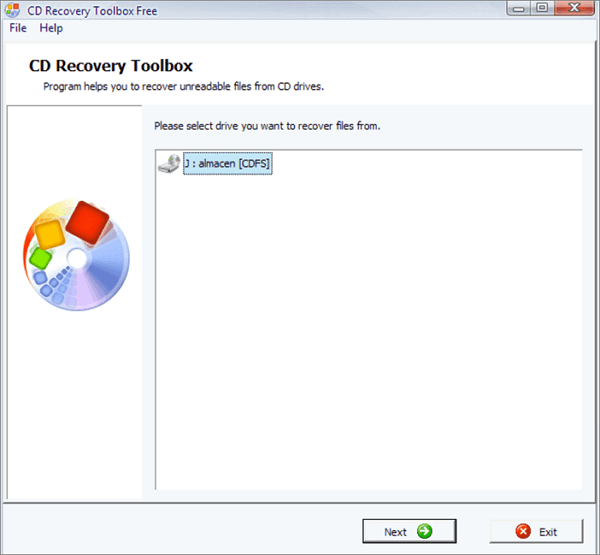
2. Roadkils ostoppbara kopiator
Detta är en liknande programvara som CD Recovery Toolbox, som stöder att skanna och återställa data från skadade eller repade skivor.
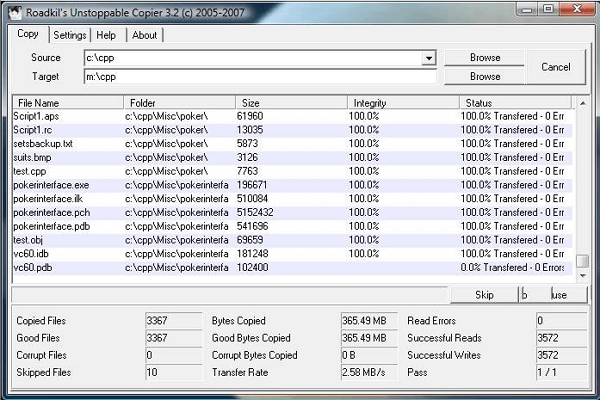
Du kan också söka efter CD- eller DVD-återställningsprogram online för att hitta en bättre lösning.
Lösning 2. Reparera repad CD eller DVD manuellt
Gäller: skadad CD eller DVD som täcks av lätta eller djupa repor
Det finns ett mycket använt manuellt sätt att reparera repor på CD- eller DVD-skivor, vilket är att vaxa eller polera skivorna. Och så här gör du:
- Steg 1: Förbered en tub med tandkräm, vaselin eller flytande bilvax eller Scratch Out.
![Förbered dig på att polera CD, DVD.]()
- Steg 2: Täck ett tunt lager tandkräm, vaselin eller Scratch Out på den repade CD/DVD:n.
![Täck CD, DVD med ett lager tandkräm.]()
- Steg 3: Torka av skivan i en radiell rörelse: insida - utsida med en ren och mjuk luddfri trasa.
![Polsk CD, DVD.]()
- Steg 4: Testa skivan och sätt tillbaka den i din dator för att se om den är tillgänglig.
- Om ja, grattis. För att skydda värdefulla data föreslår vi att du skapar en ny mapp på din PC och kopierar data till mappen omedelbart.
- Om inte, oroa dig inte. Gå tillbaka till lösning 1 och använd den rekommenderade programvaran för att återställa data från CD- eller DVD-skivan.
Extra tips: 3-stegsåterställning av sparade CD/DVD-videor, bilder
Om du har sparat cd- eller dvd-filmerna och bilderna på en dator men tappat bort dem genom slarvig hantering, är sista chansen att få tillbaka dina data att använda professionell programvara för dataåterställning och skanna samma enhet där du använde för att spara cd- eller dvd kopior. Och allt du behöver är att ladda ner EaseUS EaseUS Data Recovery Wizard för att återställa filer i 3 steg.
- Varning
- Du kan bara använda programvaran för att återställa filer på enheten som användes för att spara CD- eller DVD-kopior eller mapp. Den stöder inte återställning på CD/DVD direkt.
Steg 1. Välj den enhet där du förlorar din data och klicka på "Sök efter förlorad data".

Steg 2. Använd "Filter" eller "Sök" för att hitta de förlorade filerna när skanningen är klar.

Steg 3. Välj alla filer du vill ha och klicka på "Återställ". Bläddra sedan till en annan säker plats för att spara dem.
💡 Tips: Du kan återställa data på lokala diskar, externa hårddiskar och även molnlagringen.

Was This Page Helpful?
Relaterade Artiklar